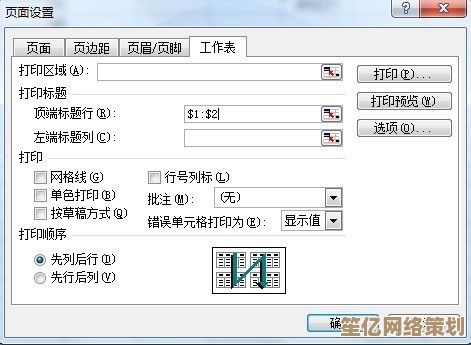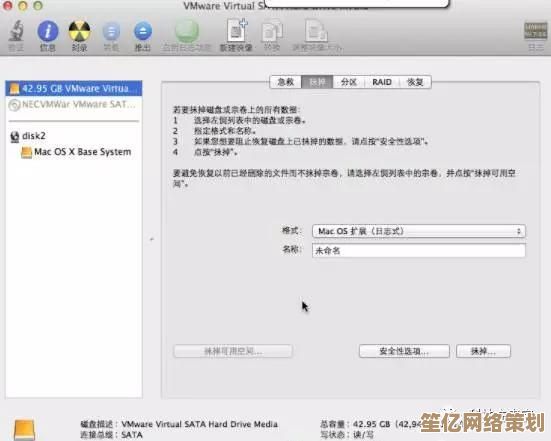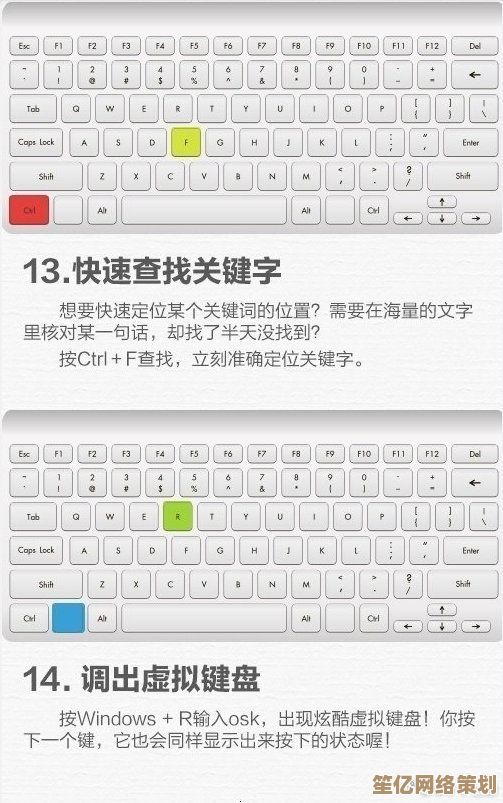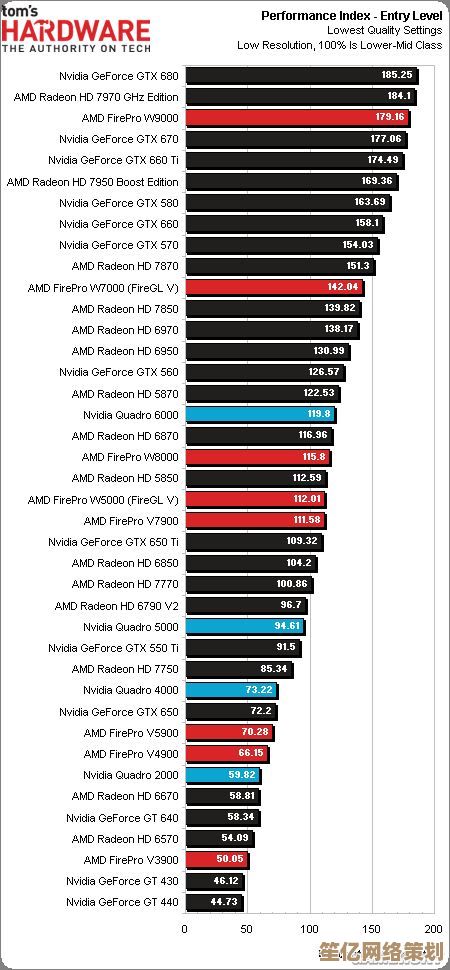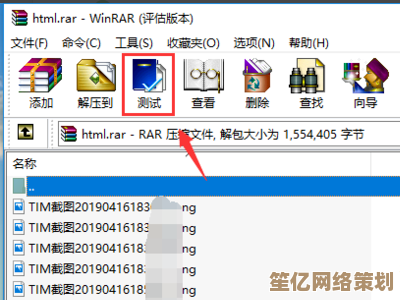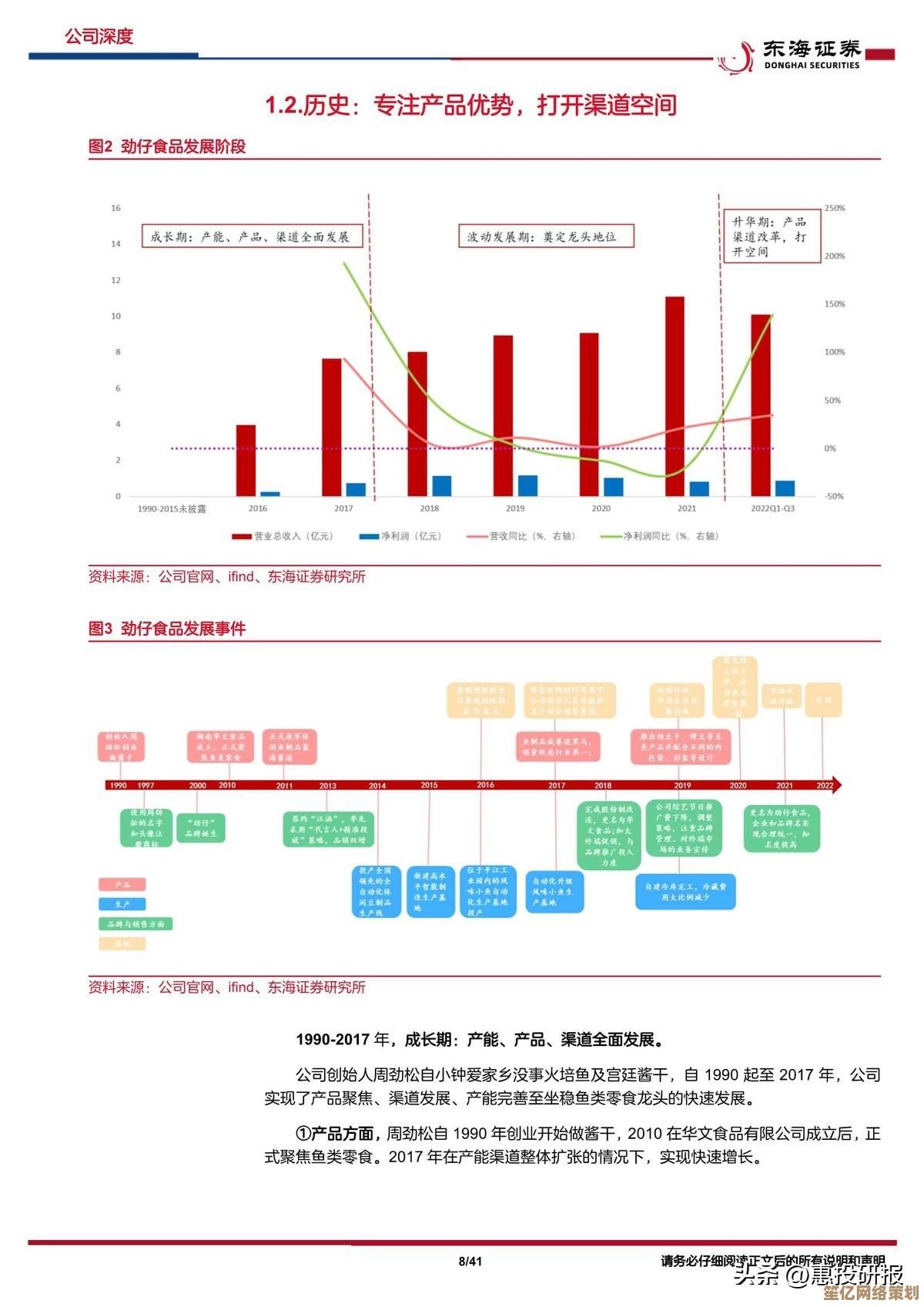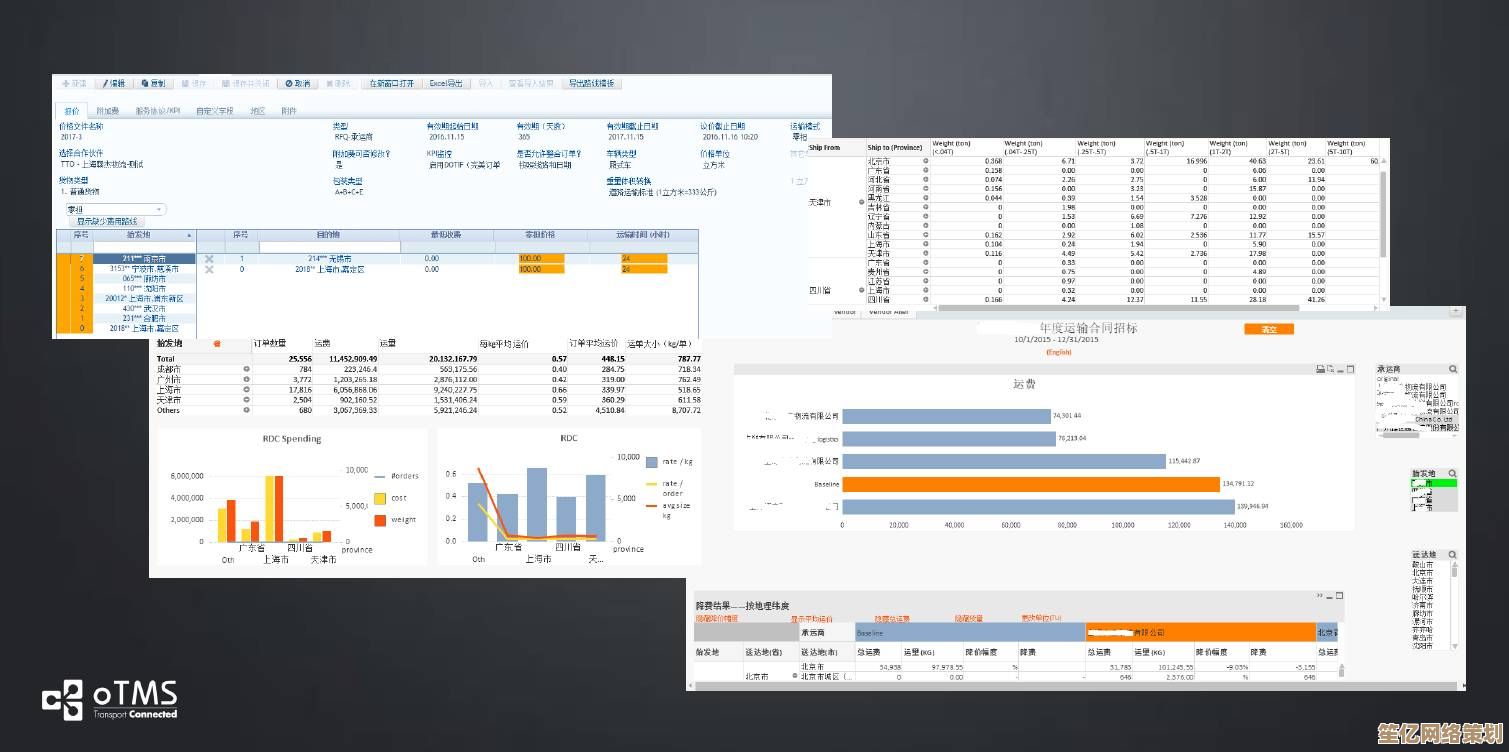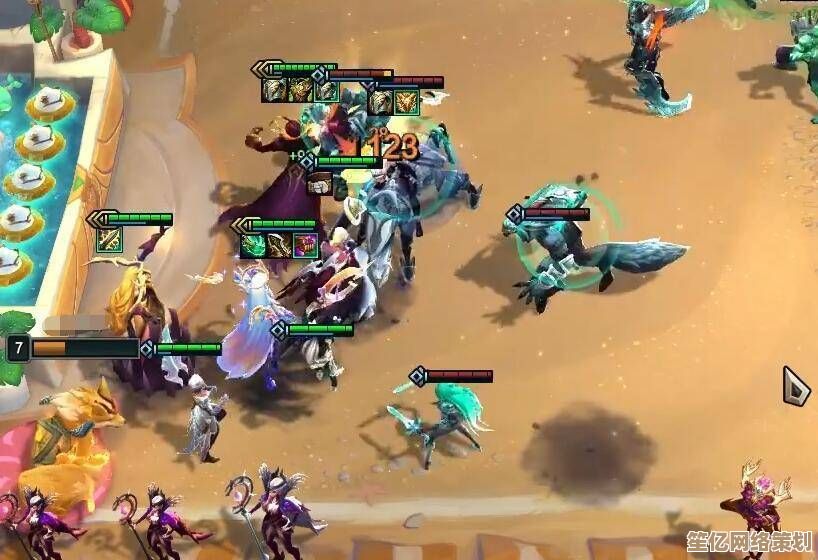图文详解华硕主板BIOS配置,一步步教你快速上手设置
- 问答
- 2025-10-05 11:57:20
- 1
嘿,朋友们,今天想和大家聊聊华硕主板的BIOS设置,说实话,第一次进BIOS的时候,我整个人是懵的——满屏的英文、一堆看不懂的选项,简直像在解谜,但折腾了几次之后,慢慢发现这东西其实没那么可怕,甚至有点“玩懂了就上瘾”的感觉,下面我就结合自己装机和超频的经历,用尽量直白的话聊聊怎么设置,可能有点啰嗦,也可能带点个人偏见,但保证是实打实的经验。
先说说怎么进BIOS吧,华硕主板一般开机按Delete或F2键,但有时候手速不够快就错过了(别问我怎么知道的……),如果你用的是固态硬盘,开机速度太快,建议狂按而不是只按一次,进了界面之后,如果是老主板可能是蓝屏文字菜单,新一点的(比如我的TUF GAMING B550)就是图形化界面,支持鼠标操作——这个对新手真的友好很多。
重点来了:BIOS里到底要改什么?我个人觉得,优先关注启动顺序、XMP、风扇曲线和安全设置这几个部分,别一上来就折腾超频,先把基础打稳。
启动顺序在Boot菜单里,比如我上次重装系统,就因为U盘没设为第一启动项,折腾了半天以为硬件坏了……这里可以用鼠标直接拖拽调整顺序,或者选“UEFI Boot”下的设备,如果你装了多个硬盘,一定要确认系统盘在第一位,不然可能进不了系统。
然后是XMP(极端内存配置),如果你买的是高频内存条(比如3200MHz以上的),不开XMP可能只会跑在2133MHz,性能直接打折,在Ai Tweaker或者Advanced界面里找到XMP,直接选Profile 1就行,不过有时候开了XMP会不稳定(我遇到过蓝屏),这时候可能需要手动调电压或时序——但新手建议先默认用,别贪心。
风扇调节是我个人很喜欢的部分,华硕的Q-Fan Control在Monitor菜单里,可以用曲线自定义转速,我平时喜欢把CPU风扇设成“静音模式”,但玩游戏前会手动拉高——毕竟散热跟不上的话,CPU降频反而更亏,如果你怕麻烦,直接选“标准”或“全速”也没问题,就是噪音大点……
安全设置方面,建议关掉Secure Boot(除非你用Win11且需要TPM),不然有些第三方硬件可能识别不了,另外记得设个管理员密码,但千万别忘了——我之前锁死过一次,最后只能扣电池清零CMOS,挺麻烦的。
超频部分其实我不太推荐新手动太多,华硕主板有自动超频选项(比如TPU开关),但效果因人而异,我试过用Ai Overclock Tuner把Ryzen 5 5600X拉到4.6GHz,结果温度飙到90度,赶紧调回来了……后来发现其实默认用着也挺稳。
最后一个小细节:BIOS更新可以用华硕的EZ Flash工具,插U盘就能升级,但除非是新硬件不识别或者有重大安全漏洞,否则不一定追最新版本——我更过两次,一次解决了USB断连问题,另一次反而导致显卡兼容性出bug,又滚回旧版了。
BIOS设置没有“完美方案”,得根据自己的硬件和使用习惯来,多试错、别怕重启(反正按Reset键也不会炸),慢慢就熟了,如果有不确定的地方,拍照记下默认值再改,能省很多事。
好了,就先唠到这吧,希望这些碎碎念对你有用!
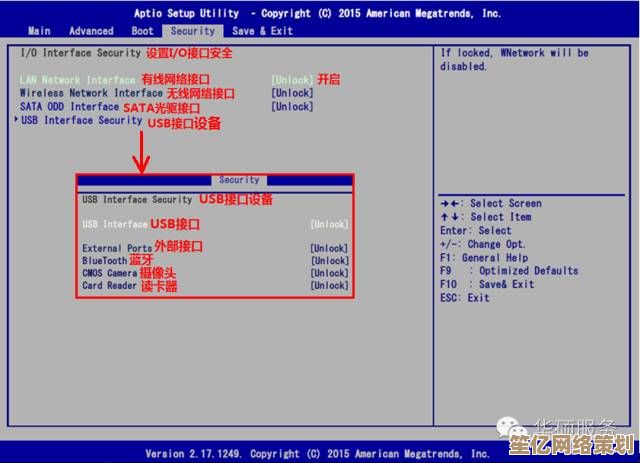
本文由凤伟才于2025-10-05发表在笙亿网络策划,如有疑问,请联系我们。
本文链接:http://waw.haoid.cn/wenda/20027.html